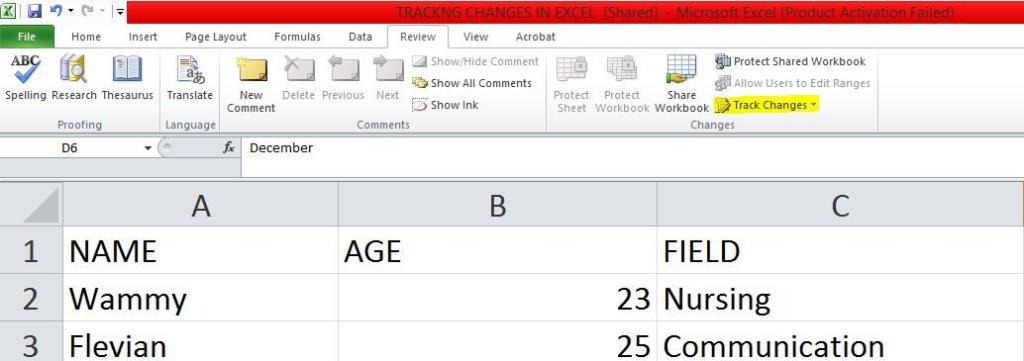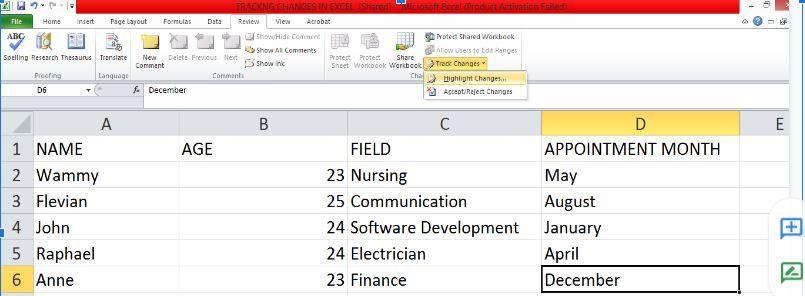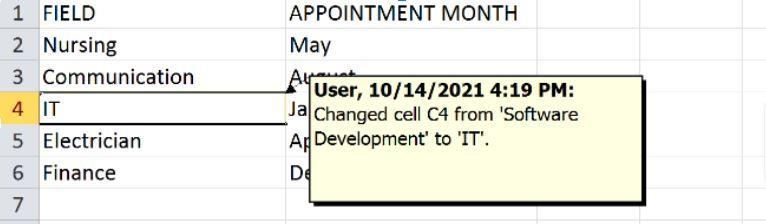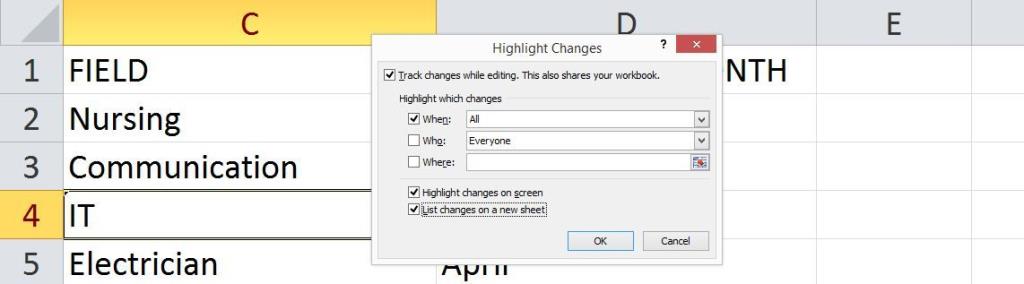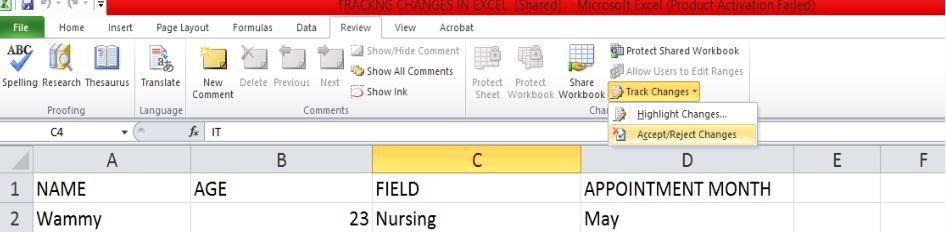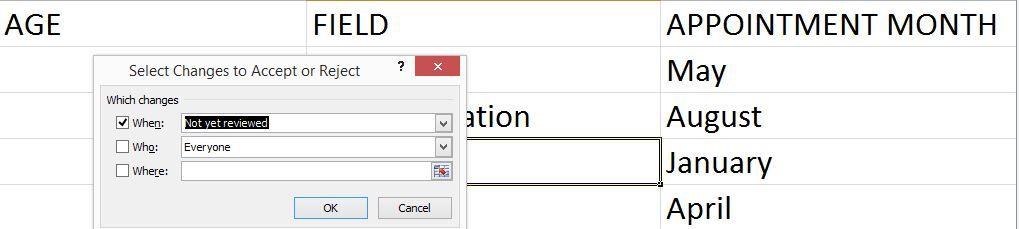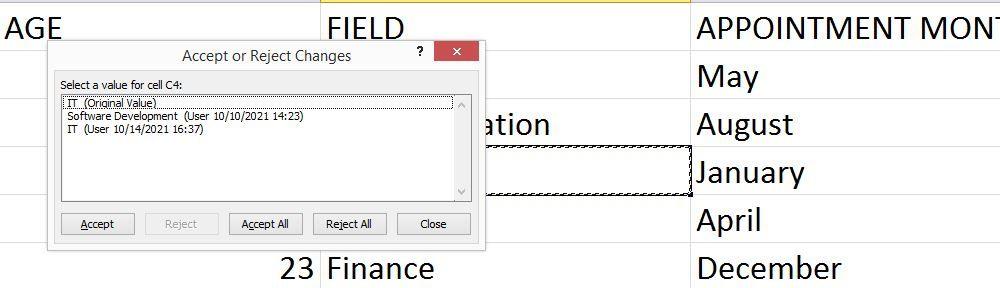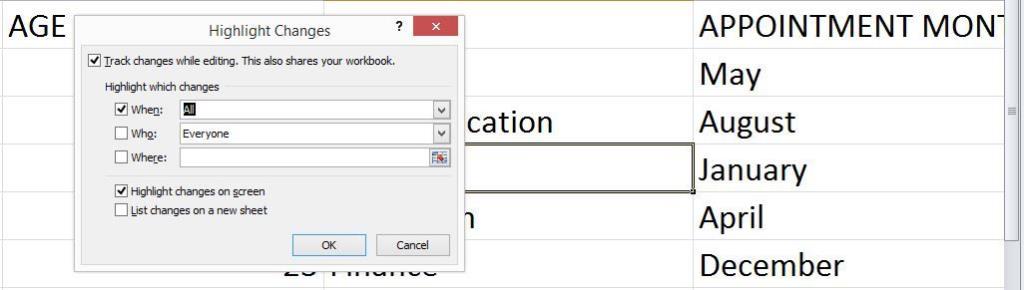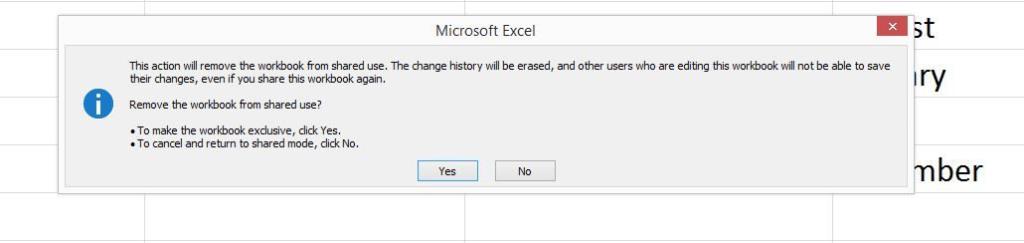Excel elektronik tablolarınızdaki değişiklikleri izlemek, diğer kişilerin dosyanızı güncellemesini veya incelemesini kolaylaştırır. Ayrıca, üzerinde yapılan tüm değişiklikleri takip etmek istediğinizde de kullanışlıdır. Değişiklikleri izle komutunu, Microsoft Excel'in eski sürümlerinin Gözden Geçir sekmesinde bulmak kolaydır. Ancak, siz ve ekibiniz bunları daha yeni sürümlerde kurmakta zorlanabilirsiniz.
Peki, değişiklikleri izleme özelliğini daha yeni Microsoft Excel sürümlerinde nasıl kullanılabilir hale getirirsiniz? İşte size yardımcı olacak bir kılavuz.
Microsoft Excel'de Değişiklikleri İzle Özelliğini Etkinleştirme
Değişiklikleri izleme özelliği, Microsoft Excel'de varsayılan olarak devre dışıdır. Bu, değişikliklerinizi izlemenin ilk adımının özelliği etkinleştirmek olacağı anlamına gelir. İşte bunu nasıl yapacağınız.
- Gidin İnceleme sekmesi> Değişiklikleri İzle > Vurgu Değişiklikler > Düzenleme yaparken Değişiklikleri izleme .
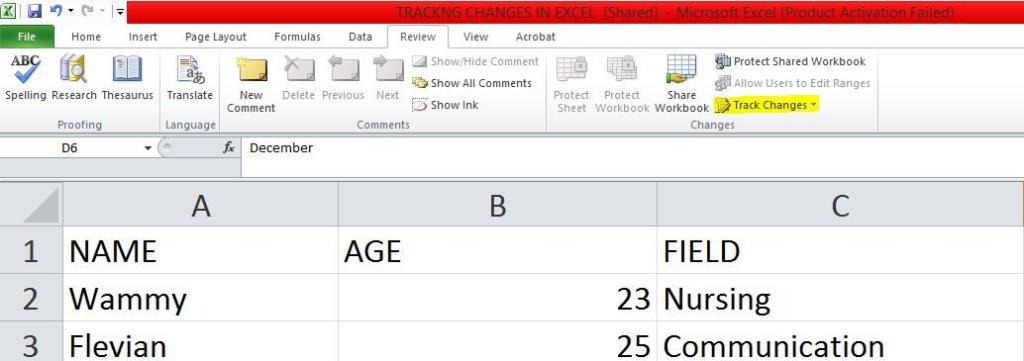
- Değişiklikleri İzle açılır menüsü altında, Değişiklikleri Vurgula öğesini seçin .
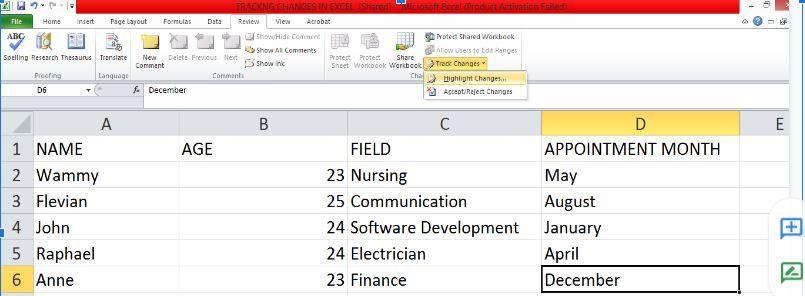
- Ne zaman Vurgu Değişiklikleri diyalog kutusu açılır, seçmek düzenlerken Parça değiştirir .
Düzenleme sırasında değişiklikleri izlemek, çalışma kitabınızın paylaşılabileceği durumları kolayca belirlemenize yardımcı olur. Bu yüzden “ Kim ” ve “ Ne zaman ” seçeneklerini göreceksiniz . Bu kılavuzun iyiliği için varsayılan ayarları kullanacağız, bu nedenle:
- Ne zaman onay kutusunu seçin, Tümü olarak ayarlayın ve ardından Kim onay kutusuna gidin ve Herkes olarak ayarlayın .
- Ardından, Ekrandaki değişiklikleri vurgula onay kutusunu seçin.
- Sonra nihayet tıklayın Tamam .
İşte aldın. Microsoft Excel'de Değişiklikleri İzle artık etkinleştirildi. Bu, çalışma kitabınızda yaptığınız tüm değişikliklerin vurgulanacağı anlamına gelir. Ayrıca, yalnızca kaydedilmiş bir dosyadaki değişiklikleri izleyebileceğinizi de belirtmekte fayda var.
İlgili: Excel'de Hücreler Nasıl Kilitlenir
Microsoft Excel'de Değişiklikleri İzlemek
Değişiklikleri izlemeyi etkinleştirdiğimize göre, değişikliklerinizi herhangi bir Microsoft Excel hücresinde veya hücre grubunda yapmaya başlayabilirsiniz. Örneğin aşağıdaki maket projede C4 hücresinde "Yazılım Geliştirme"den "IT"ye değişiklik yaptık.
Böylece, imleç değiştirilen hücrenin üzerine geldiğinde bir mesaj açılır. Bu mesaj, hangi değişikliğin yapıldığını, kimin yaptığını ve ne zaman yapıldığını gösterir.
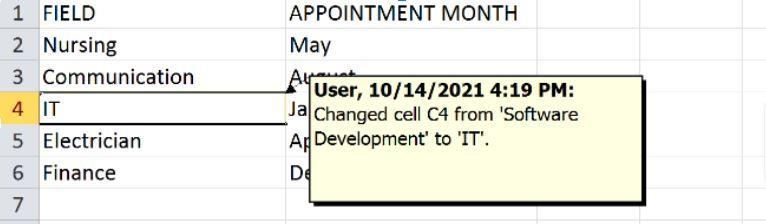
İz etkin bir çalışma kitabı, düzenlenen hücrenin sol üst tarafında her zaman mavi kenarlıklar ve küçük bir mavi üçgen gösterecektir. Birden çok gözden geçireniniz varsa, Microsoft Excel bunların her birine farklı bir izleme rengi atar.
Bu durumda, birden çok kişiye erişim izni verildiğinden izlenen çalışma kitapları korunamaz. Değişiklikleri İzle özelliği açıkken erişemeyeceğiniz başka seçenekler de vardır . Başkalarından düzenlemeler alabilmeniz için çalışma kitabını paylaşılan bir konuma göndermeniz gerektiğini unutmayın.
İlgili: Excel'de Yazım ve Dilbilgisi Denetimi Nasıl Yapılır?
Ayrı Bir Çalışma Sayfasında İzlenen Değişikliklerin Listesini Alma
İzlenen Değişiklikler geçmişini ayrı bir çalışma sayfasında da görüntüleyebilirsiniz . Bu liste, çalışma sayfanızda yapılan tüm değişiklikleri içerir. Bu, önceki hücre içeriğini (eski bir değer), mevcut hücre içeriğini ve yeni değeri içerir.
İzlenen değişikliklerinizin bir listesini nasıl alacağınız aşağıda açıklanmıştır.
- On İnceleme sekmesi > Değişiklikleri İzle > Değişiklikleri vurgulayın .
- Bu, Değişiklikleri Vurgula iletişim kutusunu açacaktır . Yanındaki etiketli kutuyu işaretleyin Listesinde yeni bir sayfada değiştirir ve tıklama OK .
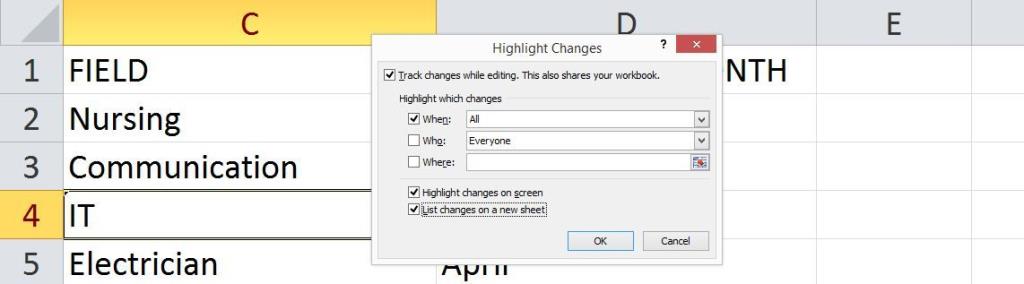
Değişiklikleri Görüntüle ve Kabul Et
İzleme özelliğini etkinleştirmek, dosyanızı izleme adımlarından biridir. Bu özelliği etkinleştirmenin yanı sıra yaptığınız değişiklikleri de gözden geçirmelisiniz. Değişiklikleri gözden geçirmek, aynı çalışma kitabı üzerinde çalışan başkaları tarafından yapılan tonlarca değişikliği gözden geçirmenizi kolaylaştırır.
Yapılan değişiklikleri belirlemek ne kadar kolay olursa, hangilerinin korumaya değer olduğunu ve hangilerini ortadan kaldırabileceğinizi belirleme olasılığınız o kadar yüksek olacaktır. Microsoft Excel'deki değişiklikleri kabul etmek için yapmanız gerekenler burada.
- Gidin İnceleme Tab > Değişiklikleri izleme > Değişiklikleri Kabul veya Reddet .
- Değişiklikler grubunda Değişiklikleri İzle'ye tıklayın ve Değişiklikleri Kabul Et/Reddet'i seçin .
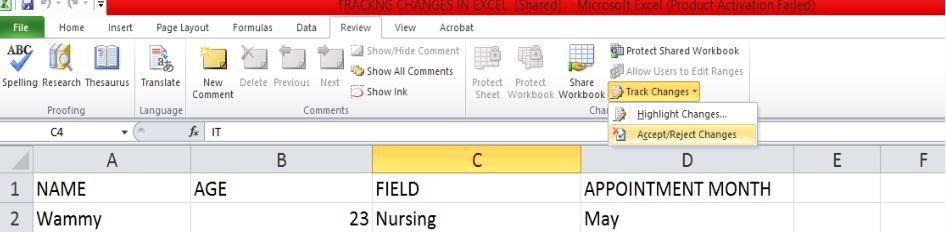
Üzerinde bir kez Seç Değişiklikler olmaya Kabul veya Reddedildi iletişim kutusunda, belirtmelisiniz zaman , kim ve seçenekleri. Bu konuda nasıl gidileceği aşağıda açıklanmıştır:
- İçin zaman seçeneğinde, sen gözden geçirilmedi tüm değişiklikleri seçebilir veya bir tarih belirleyebilirsiniz.
- Gelen kim onay kutusu, belirli bir bireyi seçmek ve yaptıkları değişiklikleri inceleyebilirsiniz.
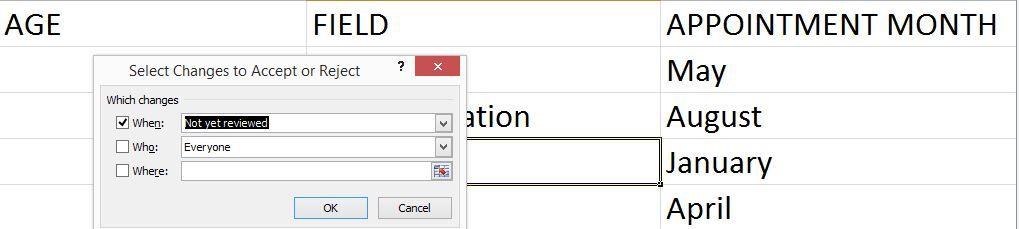
- On Nerede onay kutusu, kabul etmek veya tamamı çalışma kitabında değişiklik reddedebilirsiniz. Alternatif olarak, değişikliklerini incelemek istediğiniz hücreleri seçin ve Tamam'ı tıklayın .
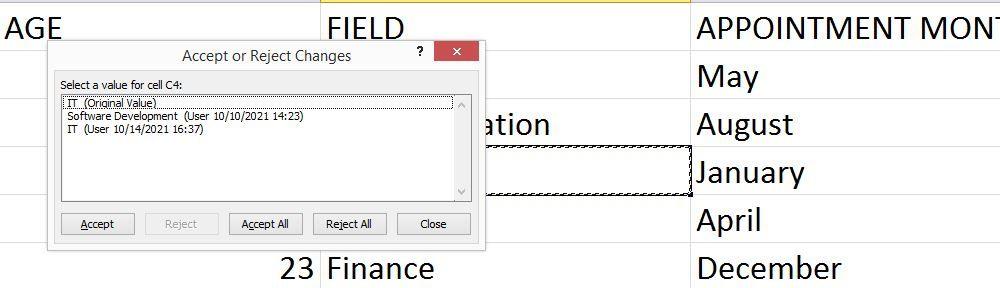
- Tamam'ı tıklatmak , Değişiklikleri Kabul Et veya Reddet iletişim kutusunu açacaktır .
- In Kabul Et veya Reddet Değişiklikleri iletişim kutusunda, sen tıklayabilirsiniz yer değişimi kabul teker teker veya hepsi kabul kerede tüm değişiklikleri kabul etmek.
Bir değişikliği reddederseniz, orijinal değerine geri döner. Bir değişikliği kabul ettiğinizde geri alamayacağınızı bilmek de önemlidir.
Microsoft Excel'de Değişiklikleri İzle Devre Dışı Bırakma
Çalışmanızı bitirdikten sonra, Microsoft Excel'de Değişiklikleri İzle özelliğini devre dışı bırakabilirsiniz. Bu, hücrelerdeki mevcut herhangi bir mavi kutuyu kaldıracak ve başka değişiklikleri izlemeyi durduracaktır.
Microsoft Excel'de Değişiklikleri İzle'yi devre dışı bırakma adımları şunlardır:
- Gidin İnceleme Tab > Değişiklikleri İzle > Vurgu Değişiklikler .
- Gelen Değişiklikler grup seçeneği, tıklayın Değişiklikleri izleme ve seçmek değişiklikleri vurgulama .
- Gelen Vurgu değiştirir iletişim kutusunu seçenek-işaretini kaldırın Düzenleme yaparken Değişiklikleri İzle . Bu aynı zamanda çalışma kitabınızı da paylaşır.
- Tıklayın Tamam .
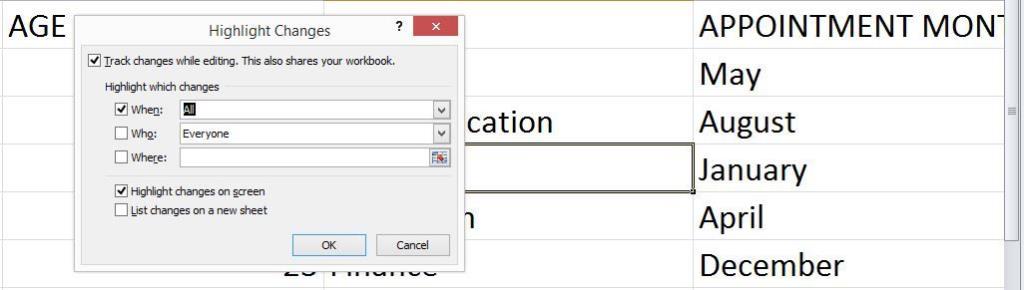
- Tıkladıktan sonra Tamam aşağıda gösterildiği gibi, sen bir istem göreceksiniz. Evet'e tıklayın .
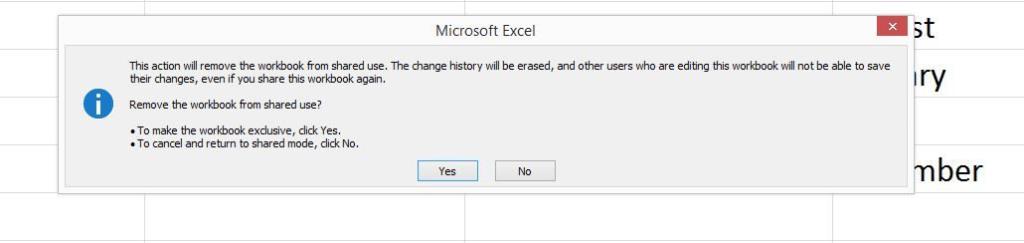
Değişiklikleri İzle Özelliği Tablolu Microsoft Excel Sayfalarında Çalışabilir mi?
Halihazırda, tabloları içeren elektronik tablolarda değişiklikleri izlemeyi kullanamazsınız. Bu tür elektronik tablolardaki değişiklikleri izlemek için, tabloyu seçip Tasarım Sekmesine ve ardından Aralığa Dönüştür'e tıklayarak bunları aralıklara dönüştürmeniz gerekir .
Daha karmaşık projeler için, izleme sürecinizi kolaylaştırmak için bu Microsoft Excel elektronik tablo şablonlarını inceleyebilirsiniz . Tüm bunlardan sonra, hala değişiklikleri izlemekte zorlanıyorsanız, uygun olmayan bir projeyi yürütmek için Excel'i kullanıyorsunuzdur. İşte Excel'de yapmaktan kaçınmanız gereken bazı şeylerin bir listesi .
İz Değişikliklerinizi Neden Etkinleştirmeniz Gerekiyor?
Bu özelliği etkinleştirmeden dosyanız üzerinde rahatça çalışabilirsiniz, ancak özellikle ekip halinde çalışırken işinizi çok daha sorunsuz hale getirir.
Değişiklikleri izlemek, hücrelerde herhangi bir değişiklik olduğunda bir not eklemenizi sağlar. Çalışma sayfanızda meydana gelen tüm değişiklikleri otomatik olarak kaydeder ve daha sonra başvurmanız için saklar. Bununla birlikte, Microsoft Excel sayfalarınızdaki değişiklikleri izlemek için bu acelesiz stratejinin keyfini çıkarın.